توصيل/التحكم في أجهزة الكمبيوتر عبر الشبكة باستخدام KontrolPack

تحكم بسهولة في أجهزة الكمبيوتر على شبكتك باستخدام KontrolPack. وصّل وأدر أجهزة الكمبيوتر التي تعمل بأنظمة تشغيل مختلفة بكل سهولة.
Voyager Linux هو توزيعة Xubuntu Linux تقدم أفضل ما في بيئة سطح المكتب XFCE . يأتي مزودًا بالعديد من الميزات الفريدة غير الموجودة في توزيعات XFCE الأخرى ، مثل Avant Window Navigator و Conky وغيرها.
بصرف النظر عن إصدار XFCE من Voyager ، فإنهم يقدمون أيضًا إصدارات أخرى ، مثل Gnome ، وغيرها. اعتبارًا من الآن ، تم بناء Voyager Linux على Ubuntu. ومع ذلك ، هناك أيضًا إصدار قائم على Debian لأولئك الذين ليسوا من عشاق Ubuntu.
في هذا الدليل ، سنوضح لك كيفية إعداد Voyager Linux. ومع ذلك ، قبل أن نبدأ ، تأكد من أن لديك محرك أقراص فلاش USB بسعة 2 غيغابايت ، وجهاز كمبيوتر به ذاكرة وصول عشوائي (RAM) 1 غيغابايت على الأقل ومركزان لوحدة المعالجة المركزية.
الطريقة الوحيدة لتثبيت Voyager Linux هي تنزيل إصدار ISO لنظام التشغيل من الإنترنت. لحسن الحظ ، يتم استضافة Voyager Linux على SourceForge ، لذا فإن سرعات التنزيل سريعة جدًا.
للحصول على أحدث إصدار من Voyager Linux ISO ، اتبع الإرشادات خطوة بخطوة أدناه.
الخطوة 1: توجه إلى موقع Voyager Linux . بمجرد الوصول إلى الموقع الرسمي ، ستلاحظ العديد من خيارات القائمة على الجانب. حدد موقع رمز التنزيل وانقر فوقه. سيؤدي تحديد هذا الرمز إلى نقلك إلى صفحة Voyager Linux SourceForge.
الخطوة 2: في صفحة Voyager Linux SourceForge ، هناك العديد من خيارات التنزيل المختلفة المتاحة. كل شيء من Voyager Debian إلى Voyager Ubuntu الأقدم يدور. ومع ذلك ، في هذا الدليل ، سنركز على Voyager XE.
حدد موقعه Voyager-XE-20.04-beta-LTS-amd64.isoوانقر فوقه لبدء التنزيل. بدلاً من ذلك ، إذا كان Voyager XE 20.04 خارج الإصدار التجريبي ، فقم بتنزيله بدلاً من ذلك.
الخطوة 3: اسمح بتنزيل Voyager-XE-20.04-beta-LTS-amd64.iso على جهاز الكمبيوتر الخاص بك. سيستغرق الأمر وقتًا طويلاً ، حيث تميل ملفات ISO إلى أن يزيد حجمها عن بضعة غيغابايت.
عند اكتمال عملية التنزيل ، ستكون قد قمت بتنزيل أحدث إصدار من Voyager Linux بنجاح على نظامك. انتقل إلى القسم التالي من الدليل للمتابعة!
يعني تثبيت Voyager Linux إنشاء USB مباشر. هناك عدة طرق مختلفة لإنشاء USB مباشر . ومع ذلك ، فإن أسهل طريقة للذهاب إلى حد بعيد هي استخدام Etcher ، وهي أداة لتصوير القرص من قبل شركة Balena.
لماذا نستخدم Etcher في هذا الدليل؟ إنها أداة متعددة المنصات. لذلك ، بغض النظر عن نظام التشغيل الذي تختاره لتشغيل Voyager Linux على USB ، فإن العملية هي نفسها.
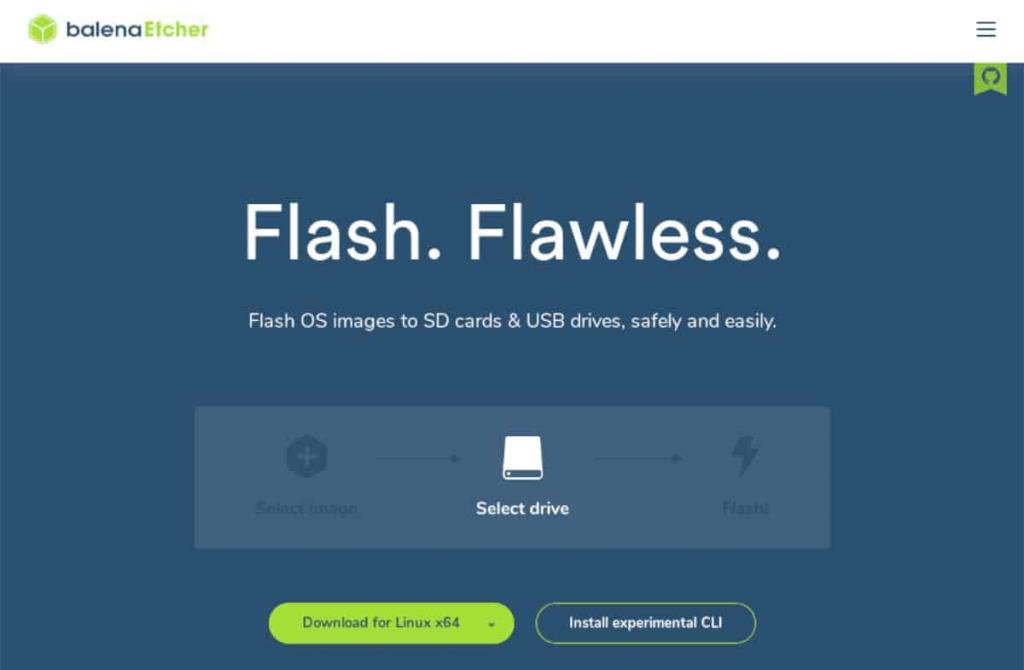
قم بتنزيل أداة Etcher على جهاز كمبيوتر يعمل بنظام التشغيل Linux أو Mac أو Windows. بعد ذلك ، تابع عملية تثبيته على النظام. بمجرد تثبيته ، افتحه واتبع الإرشادات خطوة بخطوة أدناه لجعل Voyager Linux يعيش عبر USB.
الخطوة 1: في تطبيق Etcher ، حدد زر "تحديد صورة" ، وانقر فوقه بالماوس. بالنقر على "تحديد صورة" ، ستظهر نافذة منبثقة. استخدمه لاستعراض Voyager XE 20.04 ISO الذي تم تنزيله مسبقًا.
الخطوة 2: قم بتوصيل محرك أقراص فلاش USB بمنفذ USB على جهاز الكمبيوتر الخاص بك.
الخطوة 3: حدد موقع الزر "Select drive" وانقر فوقه بالماوس. عند تحديد زر "تحديد محرك الأقراص" ، ستظهر واجهة مستخدم. استخدم واجهة المستخدم هذه لتحديد محرك الأقراص الخاص بك.
الخطوة 4: انقر فوق "Flash!" زر لبدء عملية الخلق! عند الانتهاء من كل شيء ، قم بتهيئة BIOS لجهاز الكمبيوتر الخاص بك للتمهيد من USB وانتقل إلى القسم التالي من الدليل.
لتثبيت Voyager Linux ، تأكد من أنك قمت بالتمهيد بالكامل في USB المباشر. بعد ذلك ، اتبع الإرشادات خطوة بخطوة الموضحة أدناه لإعداد Voyager.
الخطوة 1: حدد موقع الرمز الموجود على سطح المكتب ، "قم بتثبيت Xubuntu 20.04 LTS" وانقر فوقه بالماوس. سيؤدي تحديد هذا الخيار إلى إظهار أداة تثبيت Voyager Linux.
الخطوة 2: اقرأ شاشة الترحيب. ثم حدد موقع الزر "متابعة" وانقر فوقه للانتقال إلى الصفحة التالية.
الخطوة 3: حدد تخطيط لوحة المفاتيح في صفحة "تخطيط لوحة المفاتيح" إذا لم يحددها Voyager Linux لك تلقائيًا. ثم انقر فوق الزر "متابعة" للانتقال إلى الصفحة التالية.
الخطوة 4: حدد "تنزيل التحديثات أثناء تثبيت Xubuntu." حدد أيضًا "تثبيت برنامج جهة خارجية للرسومات وأجهزة Wi-Fi وتنسيقات وسائط إضافية".
انقر فوق "متابعة" للانتقال إلى الصفحة التالية.
الخطوة 5: في صفحة "نوع التثبيت" ، حدد نوع التثبيت الأنسب لك. لا تختر خيار "شيء آخر" إلا إذا كنت خبيرًا في Linux وتفهم كيفية إعداد نظام يدويًا.
حدد "التثبيت الآن" للانتقال إلى الصفحة التالية.
الخطوة 6: باستخدام الخريطة التي تظهر على الشاشة ، حدد منطقتك الزمنية. ثم انقر فوق "متابعة" للانتقال إلى الصفحة التالية.
الخطوة 7: باستخدام واجهة المستخدم ، قم بإعداد اسم مستخدم وكلمة مرور واسم مضيف لجهاز الكمبيوتر الجديد Voyager Linux. ثم حدد زر "متابعة" للانتقال إلى الصفحة التالية.
دع مثبت Voyager Linux يقوم بإعداد النظام. عند اكتمال العملية ، انقر فوق الزر "إعادة التشغيل" الذي يظهر على الشاشة لإعادة التشغيل. عند اكتمال إعادة التشغيل ، ستكون جاهزًا لاستخدام تثبيت Voyager Linux الجديد!
تحكم بسهولة في أجهزة الكمبيوتر على شبكتك باستخدام KontrolPack. وصّل وأدر أجهزة الكمبيوتر التي تعمل بأنظمة تشغيل مختلفة بكل سهولة.
هل ترغب في تنفيذ بعض المهام المتكررة تلقائيًا؟ بدلًا من الضغط على زر يدويًا عدة مرات، أليس من الأفضل لو كان هناك تطبيق؟
iDownloade أداة متعددة المنصات تتيح للمستخدم تنزيل محتوى خالٍ من إدارة الحقوق الرقمية (DRM) من خدمة iPlayer التابعة لهيئة الإذاعة البريطانية (BBC). ويمكنها تنزيل كلا الفيديوين بصيغة .mov.
لقد قمنا بتغطية ميزات Outlook 2010 بمزيد من التفاصيل، ولكن نظرًا لأنه لن يتم إصداره قبل يونيو 2010، فقد حان الوقت لإلقاء نظرة على Thunderbird 3. هناك
يحتاج الجميع إلى استراحة بين الحين والآخر، فإذا كنت تبحث عن لعبة شيقة، جرّب Flight Gear. إنها لعبة مجانية مفتوحة المصدر ومتعددة المنصات.
MP3 Diags هي الأداة الأمثل لإصلاح مشاكل ملفاتك الصوتية. يمكنها وسم ملفات MP3 بشكل صحيح، وإضافة أغلفة الألبومات المفقودة، وإصلاح خلل VBR.
تمامًا مثل جوجل ويف، أحدثت خدمة جوجل فويس ضجة كبيرة حول العالم. تهدف جوجل إلى تغيير طريقة تواصلنا، وبما أنها أصبحت
هناك العديد من الأدوات التي تتيح لمستخدمي فليكر تنزيل صورهم بجودة عالية، ولكن هل هناك طريقة لتنزيل مفضلات فليكر؟ لقد وصلنا مؤخرًا
ما هو أخذ العينات؟ وفقًا لويكيبيديا، "هو عملية أخذ جزء، أو عينة، من تسجيل صوتي واحد وإعادة استخدامه كأداة أو
مواقع جوجل هي خدمة من جوجل تتيح للمستخدم استضافة موقع ويب على خادم جوجل. ولكن هناك مشكلة واحدة، وهي عدم وجود خيار مدمج للنسخ الاحتياطي.



![قم بتنزيل FlightGear Flight Simulator مجانًا [استمتع] قم بتنزيل FlightGear Flight Simulator مجانًا [استمتع]](https://tips.webtech360.com/resources8/r252/image-7634-0829093738400.jpg)




